当我们电脑感染了顽固的电脑病毒时,我们可以通过重装系统来彻底消灭病毒,那么pe怎么重装win10系统呢?下面小编就给大家带来pe重装系统windows10的操作方法。
工具/原料:
系统版本:Windows 10
品牌型号:联想拯救者 Y7000P
软件版本:装机吧一键重装系统12.6.48.1900
方法/步骤:
使用装机吧工具制作u盘pe重装系统:
1、首先准备一台可正常使用的电脑,然后下载并安装装机吧一键重装系统软件并插入一个空白 U 盘,随后打开软件,进入制作系统页面,点击开始制作按钮。

2、接着选择本次需要重装的win10系统,点击开始制作。
 3、随后耐心等待系统镜像文件的下载。
3、随后耐心等待系统镜像文件的下载。
dell笔记本重装系统win10步骤
如果dell笔记本的win10系统用久后频繁出现问题的话,我们可以考虑直接重装系统win10修复解决。那么具体怎么重装系统win10呢?下面小编就给大家演示下简单的dell笔记本重装系统win10步骤。
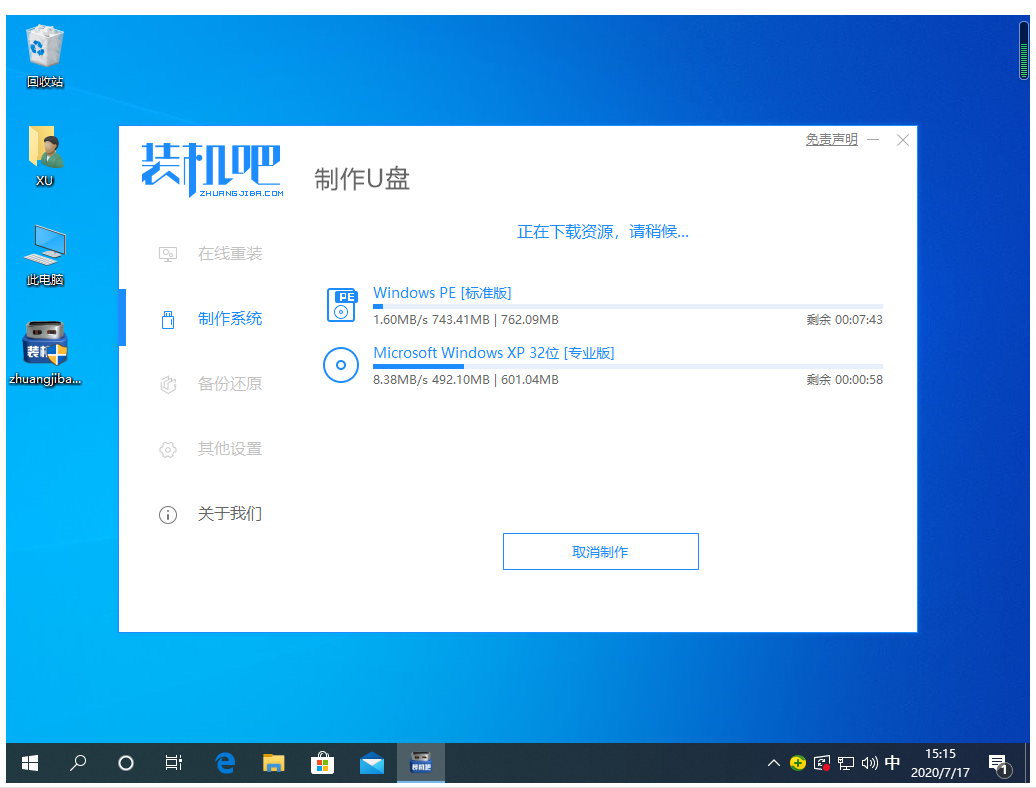
4、系统文件下载完成后软件就会开始制作启动盘,这个过程可能需要一些时间,请耐心等候。
 5、最后显示启动U盘制作完成后,拔出U盘盘。
5、最后显示启动U盘制作完成后,拔出U盘盘。
 6、将制作好的U盘启动盘插入需要进行重装系统的电脑上,然后启动电脑,将u盘设置为第一启动项。
6、将制作好的U盘启动盘插入需要进行重装系统的电脑上,然后启动电脑,将u盘设置为第一启动项。
7、重启后,耐心等待系统安装过程。

8、系统安装完成后,重启电脑,最终进入系统桌面则表示此次系统重装完成,同时也代表着系统修复成功。

总结:以上就是pe重装系统windows10的操作方法,希望此方法对你有所帮助。
以上就是电脑技术教程《pe重装系统windows10的操作方法》的全部内容,由下载火资源网整理发布,关注我们每日分享Win12、win11、win10、win7、Win XP等系统使用技巧!win10开机黑屏怎么办
win10开机黑屏怎么办?当电脑出现黑屏情况时我们最直接的方法就是先检查硬件是否出现了问题,如外围设备、内存和CMOS等。下面小编就针对以上三种硬件给大家带来win10开机黑屏的解决方法。





